Git基础
learn from: 廖雪峰的官方网站-Git教程
1. 创建版本库
- 进入到准备当作Project的目录下,执行
git init,生成隐藏文件夹.git即创建成功。 git add <file>:用来将file添加到暂存区Stage中。git commit -m "<some messages>":用来将暂存区Stage中的修改内容提交到版本库Version中。
2. 版本控制
git log:用来从最近到最远的commit日志。git log --pretty=oneline:增加参数pretty,用来简洁输出commit日志。
git reset --hard HEAD^:用来将版本库中的master分支退回到上一个版本。git reflog:显示所有记录的命令,可以用来回到任意版本git reset --hard <commit_id>。- 工作区、暂存区、版本库关系如下:
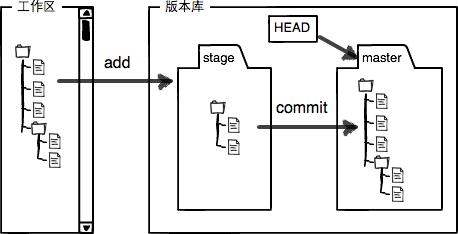
git diff应用场景、管理修改。
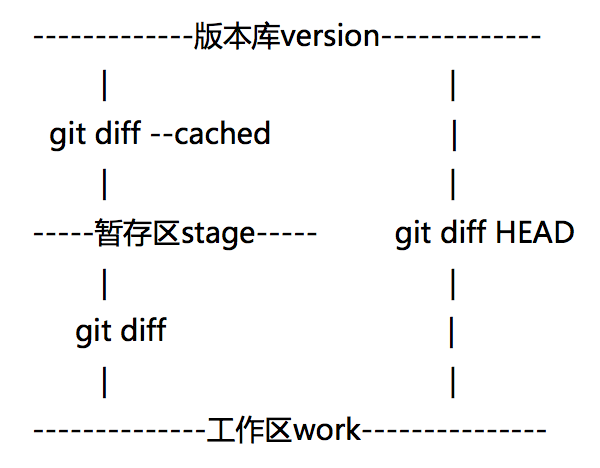
git reset HEAD <file>:用来将暂存区的修改回退到工作区。git checkout -- <file>:用来丢弃工作区的修改,即用版本库中的版本替换工作区的版本。
1 | 场景1: |
当删除了工作区的文件后,有两种情况:
确实要删除文件
git rm <file>:用来删除版本库中的文件,要commit才行,实际可以理解为在暂存区记录了要删除版本库中文件的命令。git commit -m "<some messages>":用来提交删除到版本库中。- 注意:先手动删除文件,然后使用git rm
和git add 效果是一样的。
误删了文件要还原
git checkout -- <file>:用来将版本库中的文件覆盖工作区的文件
3. 远程仓库
- 先有本地库,后有远程库
- 登陆GitHub,然后,在右上角找到”Create a new repo”按钮,创建一个新的仓库;
- 在”Repository name”填入
learngit,其他保持默认设置,点击”Create repository”按钮,就成功地创建了一个新的Git仓库; - 在GitHub上的这个learngit仓库还是空的,可以从这个仓库克隆出新的仓库,也可以把一个已有的本地仓库与之关联,然后,把本地仓库的内容推送到GitHub仓库;
git remote add origin git@github.com:<your_github_username>/learngit.git,将工作区内容推到暂存区;如果出现”fatal: remote origin already exists”的问题,尝试先执行git remote rm origin后,再执行add;git push -u origin master,将本地仓库推送到Github。- 查看一下Github中是不是已经有了本地的内容。
远程库的名字就是origin,这是Git默认的叫法,也可以改成别的,但是origin这个名字一看就知道是远程库
“-u”参数:表示把本地的master分支内容推送的远程新的master分支,并把本地的master分支和远程的master分支关联起来,以后的推送或者拉取时就可以简化命令
从现在起,只要本地作了提交,就可以通过命令:git push origin master, 把本地master分支的最新修改推送至GitHub。
- 先有远程库,后有本地库
git clone <repo_ssh_url>:用来克隆一个远程库到本地。- 在克隆的仓库中进行工作,然后
add,commit,push这个流程就可以更新远程库了。
4. 分支管理
4.1 创建合并分支
git branch:用于查看当前分支,会列出所有分支,当前分支前面有*。git branch <dev>:创建dev分支。git checkout <dev>:切换到dev分支。git checkout -b <dev>:git checkout命令加上-b参数表示创建并切换。git merge <dev>:用于合并dev分支到当前分支。git branch -d <dev>:用于删除dev分支。
4.2 解决冲突
当不同的分支都对同一个文件做了不同的修改以后,在master分支执行git merge <another_branch>会发生冲突,
这个时候可以通过git status可以告诉我们冲突的文件,之后通过git diff <file_name>查看不同分支修改的内容,
也可以直接打开<file_name>文件查看,其中Git用<<<<<<<,=======,>>>>>>>标记出不同分支的内容。
之后直接修改文件<file_name>决定如何合并,然后add,commit,就算合并结束了……
之后可以通过带参数的git log查看分支的合并情况:git log --graph --pretty=oneline --abbrev-commit,
结果类似下面的图形,不同的分支会用不同的颜色表示出来。
1 | $ git log --graph --pretty=oneline --abbrev-commit |
4.3 分支管理策略
合并分支的时候,Git会尽可能地使用Fast forward模式,这种模式下删除分支会丢失分支信息。
- 使用
--no-ff参数强制禁用Fast forward模式 这个时候,Git就会在merge时生成一个新的commit,从分支历史上就可以看出分支信息。
例如:执行git merge --no-ff -m "merge with no-ff" dev后,使用git log --graph --pretty=oneline --abbrev-commit查看分支历史,
1 | * e1e9c68 (HEAD -> master) merge with no-ff |
在实际开发中,我们应该按照几个基本原则进行分支管理:
首先,master分支应该是非常稳定的,也就是仅用来发布新版本,平时不能在上面干活;
那在哪干活呢?干活都在dev分支上,也就是说,dev分支是不稳定的,到某个时候,比如1.0版本发布时,再把dev分支合并到master上,在master分支发布1.0版本;
你和你的小伙伴们每个人都在dev分支上干活,每个人都有自己的分支,时不时地往dev分支上合并就可以了。
所以,团队合作的分支看起来就像下图这样……
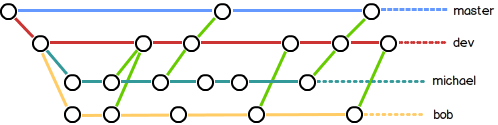
4.4 Bug分支&feature分支
在Git中,由于分支是如此的强大,所以,每个bug都可以通过一个新的临时分支来修复,修复后,合并分支,然后将临时分支删除。
修复Bug的具体流程如下:
git stash:保存dev分支的工作区现场,便于之后恢复现场继续开发工作;- 切换到带有Bug的那个分支,假设是master分支上有Bug,那么执行
git checkout master切换到master分支; - 在master分支上执行
git checkout -b issue-101创建并切换到新的分支issue-101,开始修复Bug; - Bug修复完成后执行
git add <file>,git commit -m "<fixed bug 101>", 将修复提交; git checkout master切换回master分支,git merge --no-ff -m "<merge bug fixed 101>" issue-101合并修复;git branch -d issue-101删除issue-101分支;git checkout dev切换到dev分支,继续之前的开发工作;git stash list:用于列出之前保存的所有工作区现场;- 恢复工作区现场,一种可以用
git stash apply <one_stash_id>,恢复后stash内容不删除,要用git stash drop <one_stash_id>进行手动删除;另一种用git stash pop,恢复的同时吧stash内容删除;
举例:
1
2
3
4
5
6
7
8
9
10设A为游戏软件
1、master 上面发布的是A的1.0版本
2、dev 上开发的是A的2.0版本
3、这时,用户反映 1.0版本存在漏洞,有人利用这个漏洞开外挂
4、需要从dev切换到master去填这个漏洞,正常必须先提交dev目前的工作,才能切换。
5、而dev的工作还未完成,不想提交,所以先把dev的工作stash一下。然后切换到master
6、在master建立分支issue101并切换.
7、在issue101上修复漏洞。
8、修复后,在master上合并issue101
9、切回dev,恢复原本工作,继续工作。
添加一个新功能时,肯定不希望因为一些实验性质的代码,把master分支搞乱了,所以每添加一个新功能,最好新建一个feature分支,在上面开发,完成后,合并,删除该feature分支。
it checkout -b feature-vulcan:创建并切换到新的分支;- 开发新的功能……,
git add <dev_files>,git commit -m "add feature vulan"; git checkout dev,切换会dev分支,准备合并;- 之后和Bug分支的类似……
- 假如由于某些原因,这个分支不允许合并要就地销毁了,执行
git branch -d feature-vulcan会提示分支没有合并,如果删除,将丢失掉修改; - 执行
git branch -D feature-vulcan进行强制删除。
4.5 多人协作
git remote:用于查看远程库的信息;git remote -v:用于查看更详细的信息;git push origin master:把本地库当前分支的内容推送到远程库master分支;git push origin dev:把本地库当前分支的内容推送到远程库dev分支;
1 | 但是,并不是一定要把本地分支往远程推送,那么,哪些分支需要推送,哪些不需要呢? |
流程如下:
git clone <url>:克隆远程库的master分支;git branch -b dev origin/dev:创建本地库dev分支,并和远程库dev分支链接起来;- 在本地库dev分支进行开发……
git push origin dev:试图将本地库dev分支的开发内容推送到远程库中;- 如果推送失败,则因为远程分支比本地库更新,需要先用git pull更新本地库内容,之后试图合并;
- 如果合并有冲突,则解决冲突(上面详见4.2节),并在本地提交;
- 没有冲突或者解决掉冲突后,再用
git push origin <branch-name>推送就能成功; - 如果
git pull提示no tracking information,则说明本地分支和远程分支的链接关系没有创建,用命令git branch --set-upstream-to <branch-name> origin/<branch-name>链接。
4.6 Rebase
没看懂,可以再看看下面这两个讲解。
5. 标签管理
发布一个版本时,我们通常先在版本库中打一个标签(tag),这样,就唯一确定了打标签时刻的版本。
将来无论什么时候,取某个标签的版本,就是把那个打标签的时刻的历史版本取出来。所以,标签也是版本库的一个快照。
Git的标签虽然是版本库的快照,但其实它就是指向某个commit的指针(跟分支很像对不对?但是分支可以移动,标签不能移动),所以,创建和删除标签都是瞬间完成的。
5.1 创建标签
默认标签是打在最新提交的commit上的
- 切换到要打标签的分支上:
git checkout master; git tag <name>:就可以打一个标签,默认打在HEAD指针上;git tag:查看所有标签;git tag <name> <commit_id>:对某一次提交打标签;git show <name>:查看标签信息;git tag -a <name> -m "<introduction_tag>" <commit_id>:创建带有说明的标签,用-a指定标签名,-m指定说明文字;
5.2 操作标签
git tag -d <name>:删除本地标签;git push origin <name>:推送某个标签到远程库;git push origin --tags:推送全部尚未推送到远程库的本地标签;- 删除远程库的标签要删除本地标签,之后
git push origin :refs/tags/<name>删除远程库的标签;
5. 使用Github
- 访问项目的主页,然后Fork这个项目;
- 从自己的账户下克隆这个项目;
- 对克隆的项目进行修改;
- 在Github上发起pull request。
Bootstrap的官方仓库twbs/bootstrap、你在GitHub上克隆的仓库my/bootstrap,以及你自己克隆到本地电脑的仓库,他们的关系就像下图显示的那样:
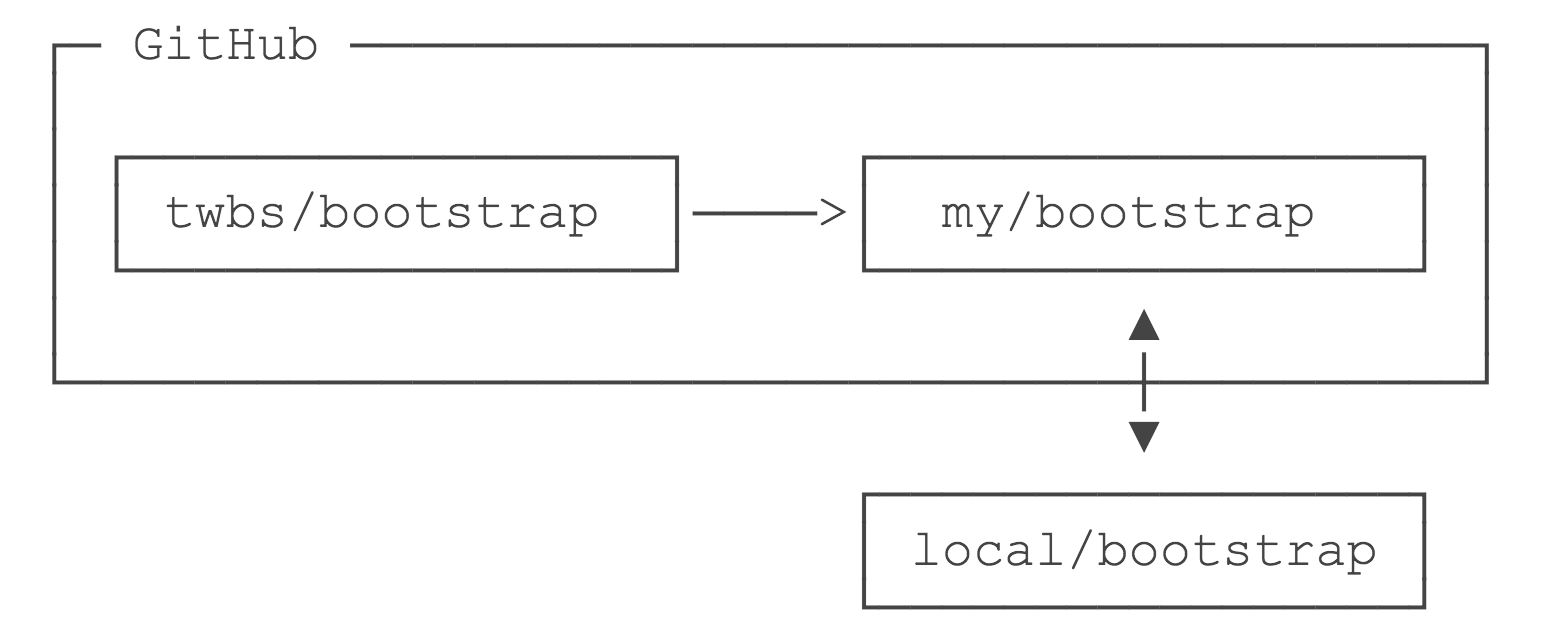
6. 自定义Git
6.1 忽略特征文件
有些时候必须把某些文件放到Git工作目录中,但又不能提交它们,比如保存了数据库密码的配置文件等等, 每次git status都会显示Untracked files …,有强迫症的童鞋心里肯定不爽; 好在Git考虑到了大家的感受,这个问题解决起来也很简单,在Git工作区的根目录下创建一个特殊的.gitignore文件, 然后把要忽略的文件名填进去,Git就会自动忽略这些文件;
不需要从头写.gitignore文件,GitHub已经为我们准备了各种配置文件,只需要组合一下就可以使用了。 所有配置文件可以直接在线浏览:https://github.com/github/gitignore
忽略文件的原则是:
- 忽略操作系统自动生成的文件,比如缩略图等;
- 忽略编译生成的中间文件、可执行文件等,也就是如果一个文件是通过另一个文件自动生成的,那自动生成的文件就没必要放进版本库,比如Java编译产生的.class文件;
- 忽略你自己的带有敏感信息的配置文件,比如存放口令的配置文件;
git add -f <file>:强制添加文件;git check-ignore:检查.gitignore文件的规则;git check-ignore -v App.class: Git会告诉我们.gitignore文件的哪一行规则忽略了该文件;
6.2 配置别名
--global:针对当前用户起作用的,如果不加,那只针对当前的仓库起作用;
git config --global alias.st status:配置git st等价于git statusgit config --global alias.co checkout:配置git co等价于git checkoutgit config --global alias.ci commit:配置git ci等价于git commitgit config --global alias.br branch:配置git br等价于git branchgit config --global alias.unstage 'reset HEAD':配置git unstage等价于git reset HEADgit config --global alias.last 'log -1':配置git last等价于git log -lgit config --global alias.lg "log --color --graph --pretty=format:'%Cred%h%Creset -%C(yellow)%d%Creset %s %Cgreen(%cr) %C(bold blue)<%an>%Creset' --abbrev-commit":配置git lg等价于git log --color --graph --pretty=format:'%Cred%h%Creset -%C(yellow)%d%Creset %s %Cgreen(%cr) %C(bold blue)<%an>%Creset' --abbrev-commit
- 每个仓库的Git配置文件都放在
.git/config文件中
1 | [core] |
- 当前用户的Git配置文件放在用户主目录下的一个隐藏文件
.gitconfig中
1 | [alias] |
题外话
如果clone Github上面的仓库速度比较缓慢的话,可以尝试一下命令:
前提是有科学上网工具,并且使用Git的http进行clone,其中127.0.0.1后面是科学上网监听的端口,我的SSR是socker 1086。
加速:
1
2git config --global http.https://github.com.proxy socks5://127.0.0.1:1086
git config --global https.https://github.com.proxy socks5://127.0.0.1:1086删除:
1
2git config --global --unset https.https://github.com.proxy
git config --global --unset http.https://github.com.proxy